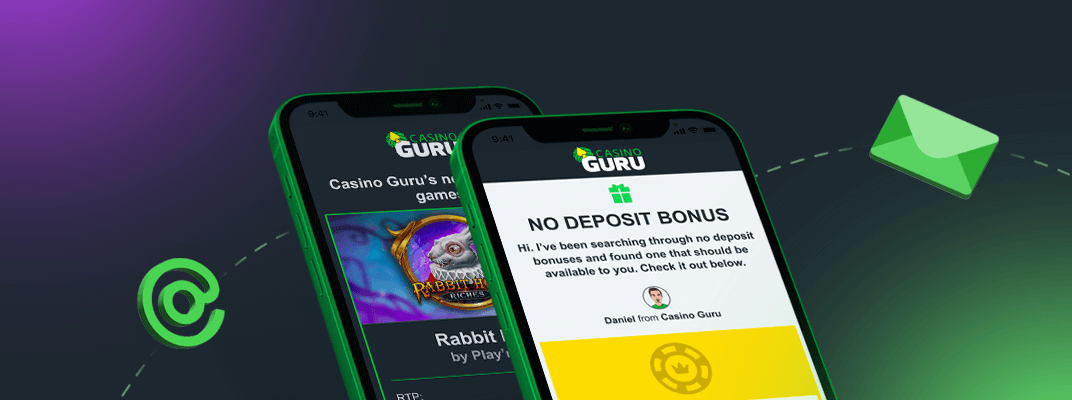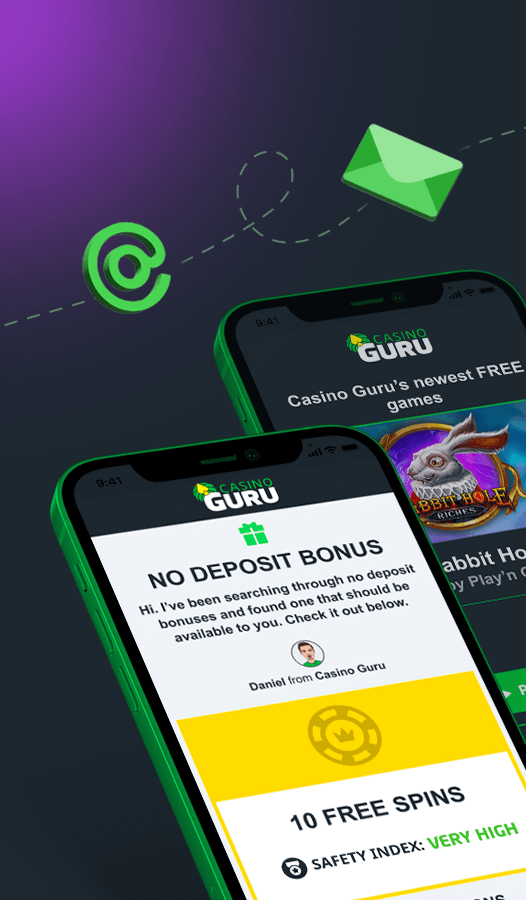Kære Xarocks,
Der er flere fejlfindingstrin, du kan tage for at løse problemer med Google Chrome. Her er nogle trin, du kan følge:
Ryd browserdata: Nogle gange kan akkumulerede browserdata såsom cookies, cache og historik forårsage problemer med browseren. For at rydde disse data skal du klikke på menuen med tre prikker i øverste højre hjørne af browseren og derefter klikke på "Flere værktøjer" og derefter "Ryd browserdata". Vælg det tidsinterval, som du vil rydde dataene for, og de typer data, du vil rydde. Klik derefter på "Ryd data".
Deaktiver udvidelser: Browserudvidelser kan forårsage problemer med Chrome. For at deaktivere udvidelser skal du klikke på menuen med tre prikker og derefter klikke på "Flere værktøjer" og derefter "Udvidelser". Sluk for vippekontakten ved siden af hver udvidelse for at deaktivere dem.
Nulstil Chrome-indstillinger: Hvis ingen af ovenstående trin virker, kan du prøve at nulstille Chrome-indstillingerne til deres standardværdier. For at gøre dette skal du klikke på menuen med tre prikker, derefter klikke på "Indstillinger", og derefter klikke på "Avanceret" nederst på siden. Rul ned til sektionen "Nulstil og ryd op", og klik på "Gendan indstillinger til deres oprindelige standarder". Klik derefter på "Nulstil indstillinger".
Geninstaller Chrome: Hvis alt andet fejler, kan du prøve at afinstallere og derefter geninstallere Chrome. For at gøre dette, gå til kontrolpanelet på din computer, klik på "Programmer og funktioner", find derefter Google Chrome på listen over programmer og klik på "Afinstaller". Når Chrome er afinstalleret, skal du downloade og geninstallere det fra det officielle websted.
Ved at følge disse trin burde du være i stand til at løse de fleste problemer med Google Chrome.
Hvis du stadig oplever problemer, kan du prøve en anden browser for at se, om problemet fortsætter. Dette kan hjælpe dig med at afgøre, om problemet er specifikt for Chrome, eller om det er et bredere problem med din computer eller internetforbindelse. Nogle populære alternativer til Chrome inkluderer Mozilla Firefox, Microsoft Edge og Apple Safari. Prøv at få adgang til de samme websteder eller udføre de samme handlinger i den anden browser for at se, om problemet er replikeret.
Scatterhall
Dear Xarocks,
There are several troubleshooting steps you can take to fix issues with Google Chrome. Here are some steps you can follow:
Clear browsing data: Sometimes, accumulated browsing data such as cookies, cache, and history can cause issues with the browser. To clear this data, click on the three-dot menu in the top-right corner of the browser, then click on "More tools" and then "Clear browsing data". Select the time range for which you want to clear the data and the types of data you want to clear. Then click on "Clear data".
Disable extensions: Browser extensions can cause issues with Chrome. To disable extensions, click on the three-dot menu, then click on "More tools" and then "Extensions". Turn off the toggle switch next to each extension to disable them.
Reset Chrome settings: If none of the above steps work, you can try resetting Chrome settings to their default values. To do this, click on the three-dot menu, then click on "Settings", then click on "Advanced" at the bottom of the page. Scroll down to the "Reset and clean up" section and click on "Restore settings to their original defaults". Then click on "Reset settings".
Reinstall Chrome: If all else fails, you can try uninstalling and then reinstalling Chrome. To do this, go to the Control Panel on your computer, click on "Programs and Features", then find Google Chrome in the list of programs and click on "Uninstall". After Chrome is uninstalled, download and reinstall it from the official website.
By following these steps, you should be able to fix most issues with Google Chrome.
If you are still experiencing issues, you can try another browser to see if the problem persists. This can help you determine if the issue is specific to Chrome or if it is a broader problem with your computer or internet connection. Some popular alternatives to Chrome include Mozilla Firefox, Microsoft Edge, and Apple Safari. Try accessing the same websites or performing the same actions on the other browser to see if the issue is replicated.
Scatterhall
Automatisk oversættelse: